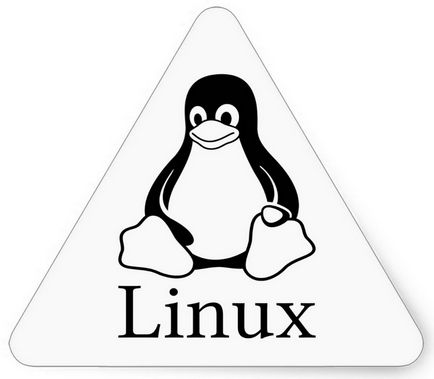
Приклади продемонстровані на VPS від Infobox і на хмарних VPS.
Для роботи з сервером підключіться до нього по SSH.
Як дізнатися абсолютний шлях до директорії?
Для того, щоб дізнатися абсолютний шлях до папки, де ви знаходитеся, використовуйте команду:
Як перейти в потрібну директорію?
Для того, щоб перейти в потрібну директорію, використовується команда:
. де замість <директория> потрібно підставити шлях до неї.
Шлях може бути абсолютним або відносним.
абсолютний шлях
Абсолютний шлях завжди починається від кореня файлової системи /.
Наприклад, для того, щоб перейти по абсолютному шляху за допомогою команди cd в папку / var / logs використовуйте команду:
Відносний шлях
Відносний шлях не містить "/" на початку. Це означає, що ви вказуєте шлях щодо директорії, в якій зараз перебуваєте.Для завдання відносних шляхів нам знадобляться службові символи:
- . - означає поточну директорію
- .. - означає директорію вище цієї по ієрархії.
- означає домашню директорію користувача. Наприклад, ми знаходимося в директорії / root /. Давайте перейдемо в директорію /:
Ми сказали «перейди в директорію, що лежить вище цієї по ієрархії».
Давайте тепер перейдемо в директорію root:
Це означає «перейди в директорію root, яка знаходиться в директорії, в якій ми зараз знаходимося».
Те ж саме можна зробити, використовуючи позначення поточної директорії:
З будь-якого місця ми можемо перейти в домашню директорію, використовуючи команду:
При цьому не будуть виведені приховані файли і директорії (назва прихованих файлів і директорій починається з точки.).
Ви можете використовувати додаткові параметри команди ls.
Найбільш часто використовувані:
- ls -l - показати додатково список прав, розміри файлів, дату зміни і власника;
- ls -a - показати все, включаючи приховані файли;
- ls -la - показати все, включаючи приховані файли, список прав, розміри файлів, дату зміни і власників;
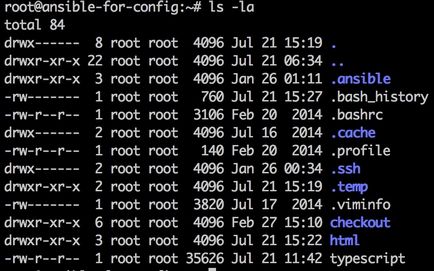
Цього додатка може не бути у вашому дистрибутиві.
Якщо ви бачите повідомлення:
. встановіть програму tree.
В Debian і Ubuntu це можна зробити за допомогою команди:
У CentOS і Oracle Linux:
Результат роботи tree виглядає так:
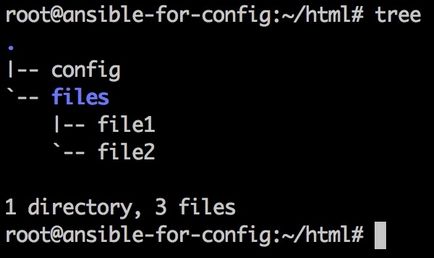
Скільки вільного і зайнятого місця?
Для того, щоб дізнатися, скільки зайнятого і вільного місця на диску, скористайтеся командою:
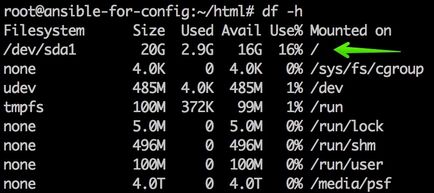
Як ми бачимо, обсяг диска 20 гігабайт, зайнято 2.9 гігабайти, вільно 16 гігабайт.
Для того, щоб дізнатися розмір директорії або файлу, скористайтеся командою:
Як знайти файл або директорію
У цьому вам допоможе утиліта find.
У найпростішому випадку іспользoвать її можна так:
Буде здійснено пошук файлу або директорії з ім'ям file починаючи від кореневої директорії /.
Опція -name чутлива до регістру (розрізняє великі і малі літери). Якщо ви не знаєте, заголовні або малі літери використовуються в назві файлу, що підлягає, скористайтеся опцією -iname. За допомогою опції -regex або -iregex можна знайти щось відповідне регулярному виразу.
Команда find з параметром -exec дозволяє виконати команду для всього знайденого.
Знайшовши будь-який файл з розширенням .docx він буде скопійований в директорію / tmp.
Для того, щоб знайти, де розташовується бінарний файл програми, вихідні тексти і документація скористайтеся командою whereis:
Якщо вам необхідно знайти тільки виконувані файли програм, які вказані в шляхах змінних оточення, скористайтеся командою which:
Як створити директорію?
Для створення директорії використовуйте команду mkdir.
Наприклад, створимо в поточній директорії директорію «foo»:
Для створення директорій і піддиректорій використовуйте команду mkdir -p:
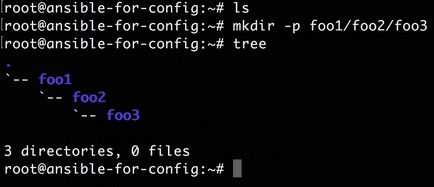
Як видалити файл або директорію?
Для видалення скористайтеся командою rm:
rm file1.txt
Щоб видалити і вкладені файли і папки, додайте параметр -r:
Якщо ви не хочете, щоб вам було поставлено питання, запитувач дозвіл на видалення, використовуйте параметр -f:
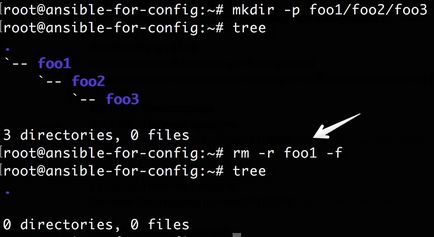
Якщо ви хочете видалити тільки порожню директорію. вам допоможе команда rmdir:
Якщо директорія не порожня, ви отримаєте повідомлення і видалення не буде виконано.
Як перемістити або перейменувати файл або директорію?
Для переміщення файлу або директорії використовуйте команду mv:
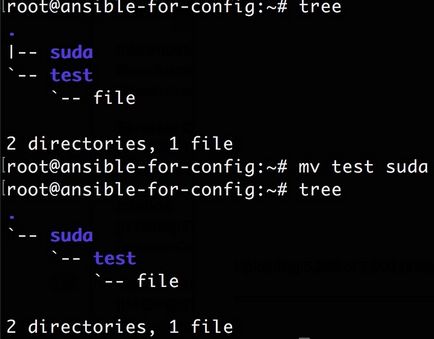
Перейменування можна уявити, як переміщення в ту ж директорію з іншим ім'ям.
Давайте перейменуємо директорію suda в tuda:
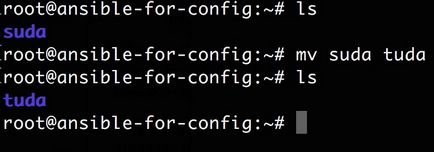
Зауважте, що ви можете перемістити і перейменувати файл або директорію в одну команду при необхідності. Для цього в правій частині напишіть вже нове ім'я:
В даному прикладі ми перемістили директорію tuda в директорію / var / www і перейменували в site.
Як скопіювати файл або директорію
Скопіювати файл можна за допомогою команди cp:
Ви маєте можливість копіювати відразу кілька файлів в директорію, вказану в останньому параметрі:
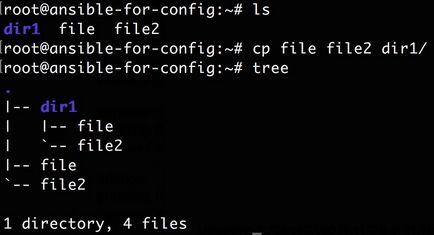
Для копіювання директорій використовуйте параметр -r:
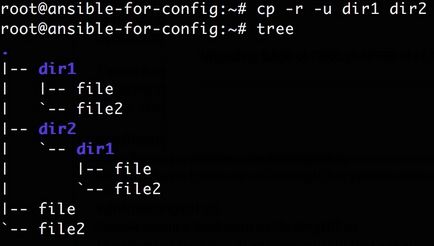
створюємо посилання
Є два типи посилань: жорсткі посилання і символічні посилання.
жорсткі посилання
символічні посилання
Створити символічне посилання можна командою:
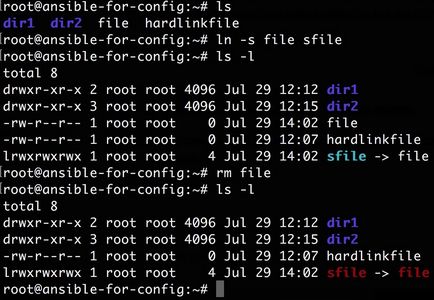
Як створити порожній файл
Для цього використовуйте команду:
Як відредагувати текстовий файл
Для установки на Ubuntu і Debian використовуйте команду:
Для редагування файлу введіть:
Буде запропоновано записати зміни на диск, натисніть Y.
На цьому кроці можна змінити ім'я файлу. Якщо це не потрібно, просто натисніть Enter.
Ми бачимо, що зміни успішно записалися в файл.
Як скопіювати файл або директорію по SSH на сервер і назад
З'єднання по SFTP за допомогою Filezilla
Ви можете скористатися Filezilla і налаштувати з'єднання по STFP.
Встановіть клієнт, натисніть кнопку створення нового підключення, як показано на скріншоті нижче:
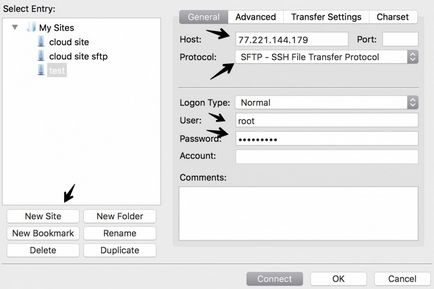
Дозвольте підключення до сервера в наступному вікні.
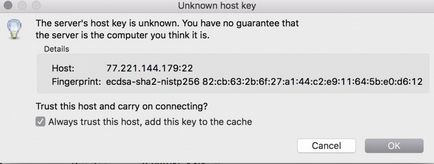
Тепер з'єднання успішно встановлено, ви можете переміщати дані на сервер і з сервера.
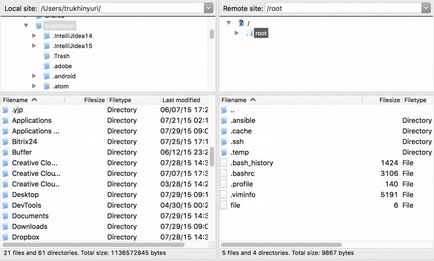
Цей спосіб особливо корисний, якщо ви хочете переносити дані між серверами.
На вашому комп'ютері запустіть термінал або Cygwin в Windows (керівництво по установці Cygwin є в цій статті).
Для копіювання файлу використовуйте команду:
Для копіювання папки використовуйте команду:
Постає питання, як же визначити положення на віддаленому сервері. Це робиться в форматі:
Наприклад, давайте скопіюємо папку на віддалений сервер в папку користувача (
Або давайте скопіюємо її в папку / var / www:
Тепер давайте повернемо папку temp з / var / www на наш комп'ютер:
- папка користувача на нашому комп'ютері.
Даний спосіб зручно використовувати і для перенесення даних між серверами.
Примітка для тих, хто копіює сайт в директорію веб-сервера
Переконайтеся за допомогою команди ls -la. що папка з сайтом (наприклад / var / www / html) і самі файли сайту доступні від користувача, під яким працює веб-сервер. Для apache найчастіше користувач: www-data. Якщо у вас файли в папці сайту належать користувачеві root - сайт швидше за все не буде відкриватися.
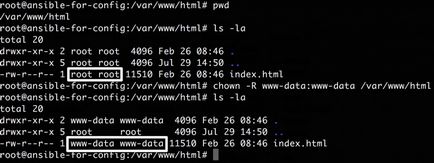
Для зміни прав скористайтеся командою:
Файловий менеджер для Linux
Спасибі, що дочитали статтю до кінця. Наостанок розповімо про графічному файловому менеджері для Linux Midnight Commander або просто mc.
Установка mc в CentOS або Oracle Linux:
Установка mc в Ubuntu або Debian:
Запустити файловий менеджер можна просто командою
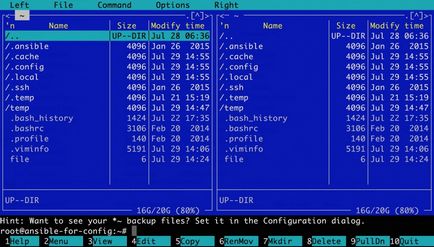
Це класичний двохпанельний файловий менеджер. Ви можете використовувати функціональні кнопки комп'ютера f1 ... для операцій згідно підказкам на екрані. З його допомогою можна редагувати файли, створювати папки, переміщати і копіювати папки і файли і багато багато іншого. Цей менеджер може бути корисний на початковому етапі знайомства з Linux.
Для виходу з mc натисніть F10 і Enter.
Якщо ви знайшли помилку в статті, вважаєте, що потрібно додати щось важливе або просто у вас є питання - напишіть нам.